怎么用word文档设计简单的宣传单
1、打开文档,输入主标题,选择文字→插入→艺术字→选择一个效果。调整好艺术字的大小居中。
2、输入下一个内容,选择文字→点击以不同颜色突显文本→选择颜色。→选择字体颜色填充

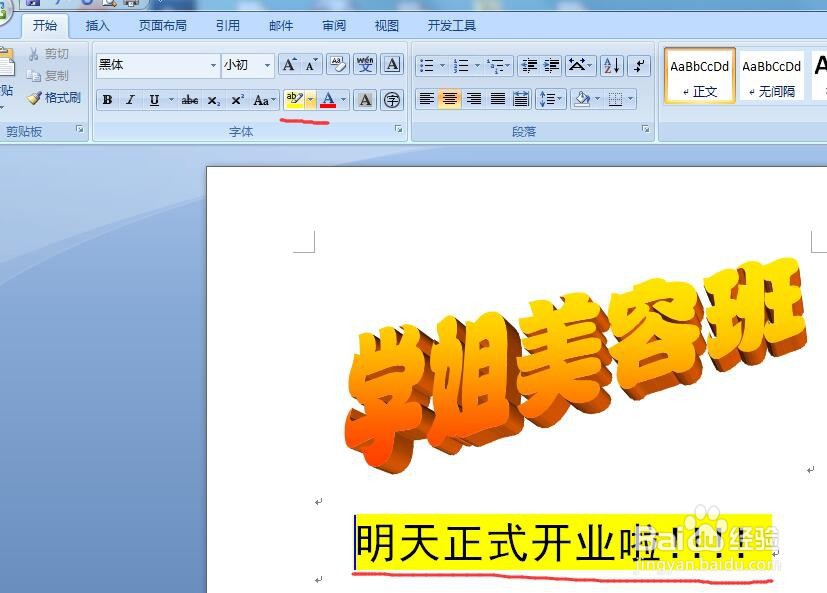
2、选择插入表格→五行四列得到表格→输入相对于的文字。
2、对特价一列做特殊效果,选择文字加大字号,填充红色,得到明显的效果。


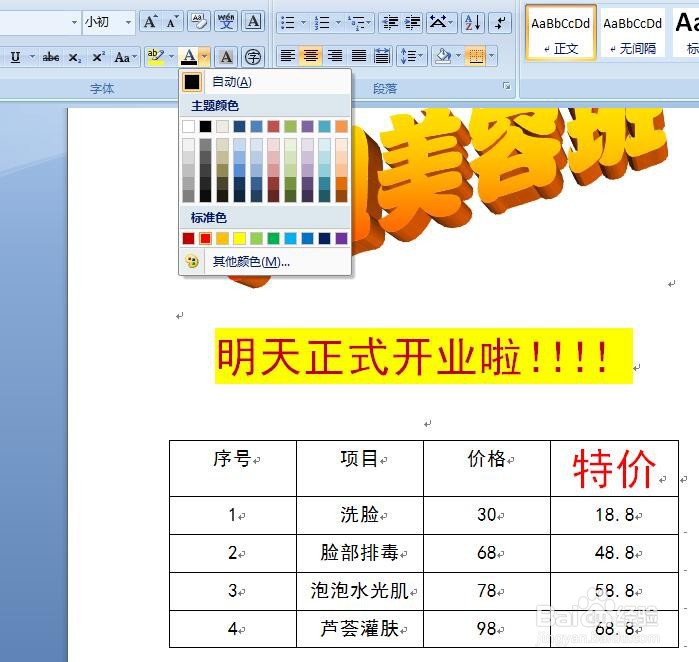

3、完成表格后,输入进店有礼,我们按照选择文字→插入→艺术字→选择一个效果,做出艺术效果。
接着输入剩下的文字,做文字居中效果。
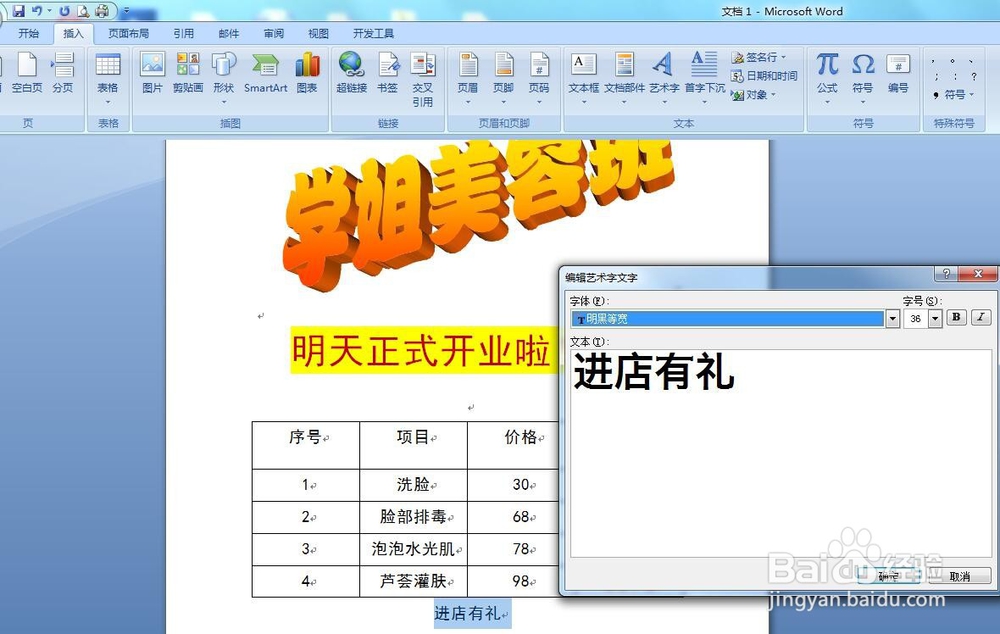

4、插入→图片→选择一张图→调整图片大小→格式→文字环绕→衬于文字下方。
调整好图片位置,鼠标右键图片→设置图片格式→图片→调整亮度。
得到图三效果
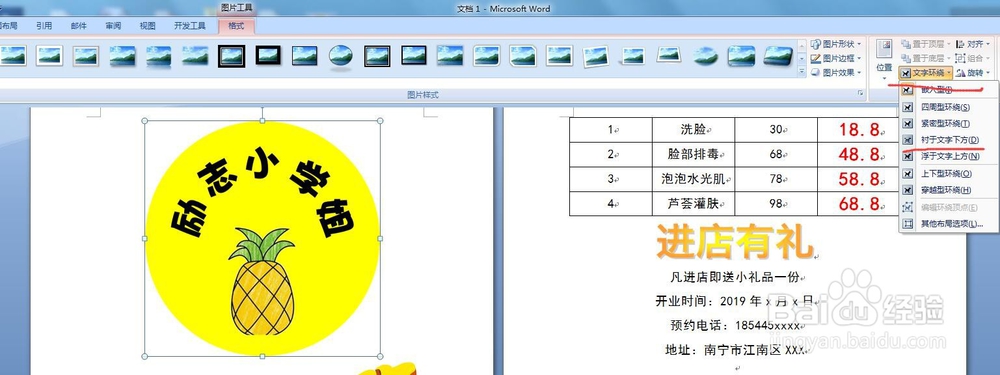
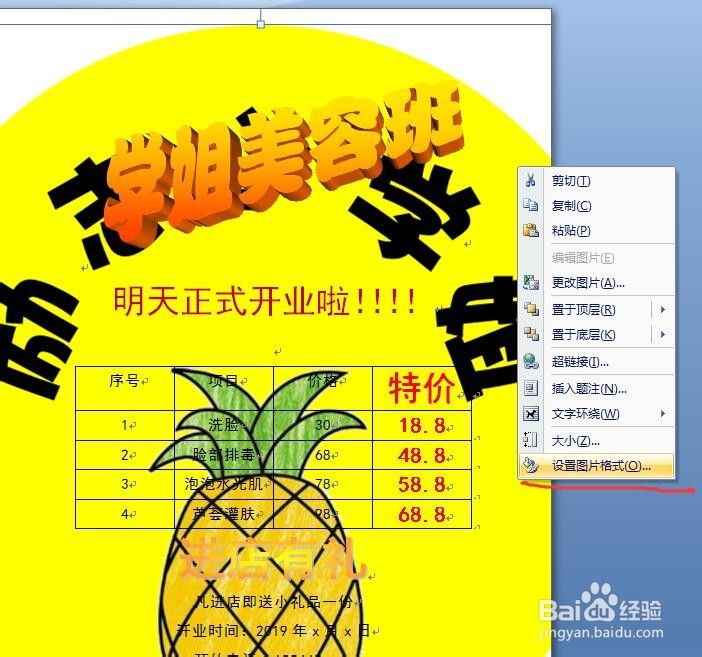
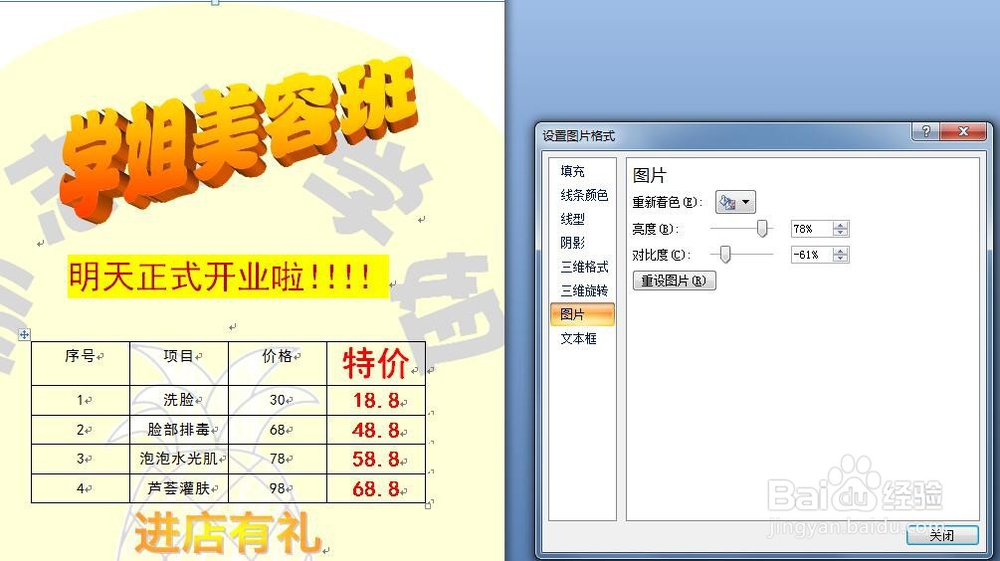
5、基本完成,但是加了背景后现在表格不显眼。选择表格→主题颜色→填充

6、最后打印预览→完成得到最终效果。

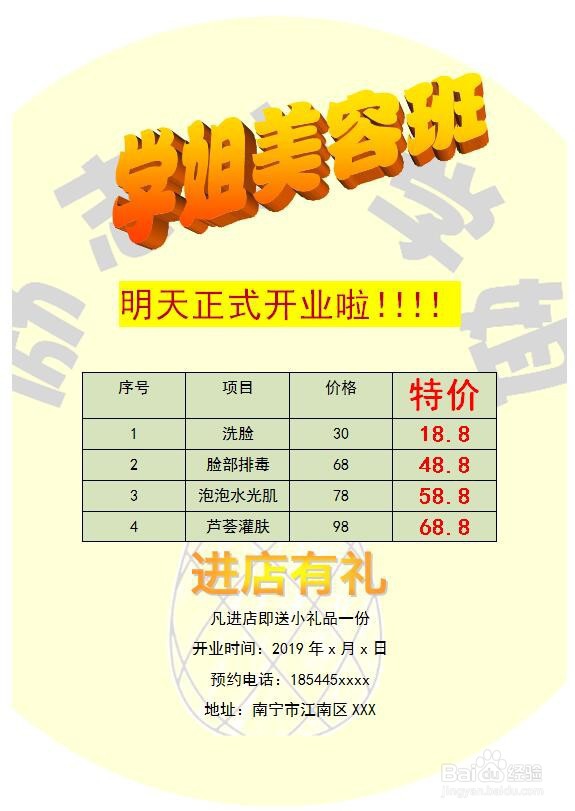
声明:本网站引用、摘录或转载内容仅供网站访问者交流或参考,不代表本站立场,如存在版权或非法内容,请联系站长删除,联系邮箱:site.kefu@qq.com。
阅读量:41
阅读量:93
阅读量:22
阅读量:106
阅读量:33